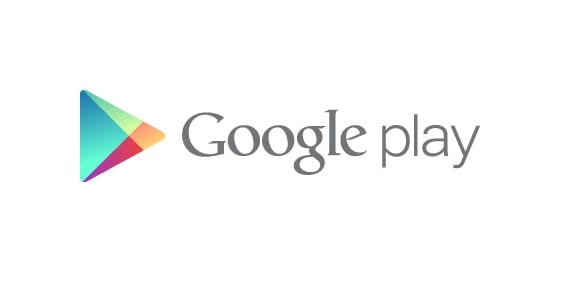
Om du har kommit till vår blogg genom en Google-sökning är det mest troligt att du är en nykomling i Android-världen. Om du har gjort det för att du redan känner oss och läser ofta Androidsis, du vet redan att vi har startat en serie tutorials för nybörjare, som vi började förra veckan med en recension av de mest framträdande webbläsarna för operativsystemet. I det här fallet börjar vi från början och vi lär dig hur du installerar applikationer på din Android-telefon.
Som jag antar att du kommer att gå vilse, kommer det första att du har tillgång till Google Play, för vad du behöver skapa ett Google-konto. Om du inte vet hur du gör det kan du besöka länken i slutet av inlägget där vi steg för steg förklarar hur du konfigurerar det, även om jag räknar med att det kommer att bli väldigt enkelt eftersom Android är riktigt intuitivt. Så lugnt kommer du att bli en expertanvändare.
Hur installerar jag applikationer på din Android-telefon?
Om du redan har skapat ditt Google-konto och registrerat det i din terminal, och du också har Google Play installerat, det vill säga ikonen visas i telefonmenyn, du behöver bara gå in och navigera genom de kategorier du vill genom att klicka på de applikationer som intresserar dig och ladda ner dem på nästa skärm. Det finns dock ett annat alternativ att installera applikationer från Google Play på din Android-telefon, och det är om dem vi vill prata med dig idag på vår blogg. Idag lär vi dig hur du installerar appar från din dator.
Det första du måste göra är att komma åt ditt Google-konto. Logga in på din e-post eller någon av sökmotorns andra tjänster. Med det borde du ha en skärm som den här. Och du måste exakt välja ikonen som vi visar i vår inspelning för att hitta Google Play. Om du föredrar kan du söka efter termen Google Play i sökmotorn.
Om du har kommit med ditt konto som vi visar dig på skärmdumpen eller från sökmotorn; det första du bör se är en bild som denna. Det här är Google Play. I applikationsmenyn kan du navigera genom alla kategorier av appar och upptäcka nya tack vare de personliga rekommendationer som visas i förgrunden.
Att installera någon av appar du ser i Google Play på din Android-telefon du måste välja den som intresserar dig. När du gör detta ska något liknande visas på din datorskärm, men med den app du har valt. Vi stannar för detta exempel med AppGratis, som rekommenderar applikationer gratis.
Om beskrivningen och skärmdumparna du har sett övertygar dig, behöver du bara trycka på den gröna knappen som visar Installera. När du gör detta visas en skärm som den nedan.
I den måste du bekräfta igen att du vill installera den appen på din Android. Dessutom anges du en efter en de behörigheter som appen begär. För att genomföra processen har du inget annat alternativ än att acceptera dem alla. I annat fall avbryts installationen. Dessutom måste du välja den enhet som du vill installera appen på om du har mer än en registrerad i ditt Google-konto.
Nu när du är klar med processen kommer du att se hur applikationen på några minuter kommer att se ut som av magi på din Android-telefon tack vare synkroniseringen mellan enheter under samma Google-konto. Perfekt för när vi vill ta en djupare titt på applikationerna som vi installerar från vår datorskärm, eller för när vi upptäcker när vi surfar på nätet, och av en ren tillfällighet appar som vi gillar. Tycker du inte?
Mer information - Självstudier för nybörjare: Hur skapar jag ett Google Play-konto?
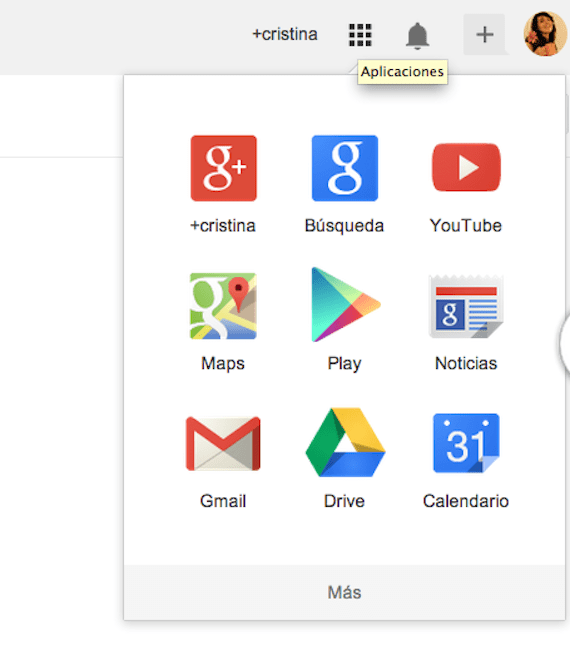
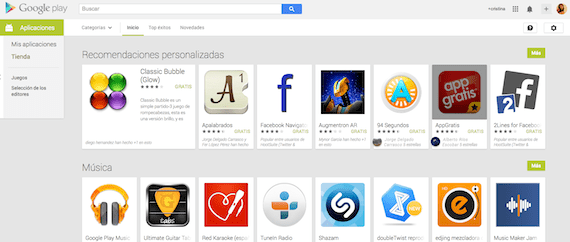
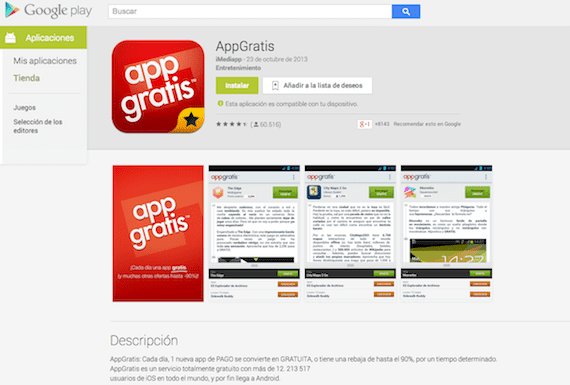


Jag kan inte installera om whatsapp
Hej, jag har ett Samsung-bord, jag har inte whatsapp, jag vill att du ska hjälpa mig